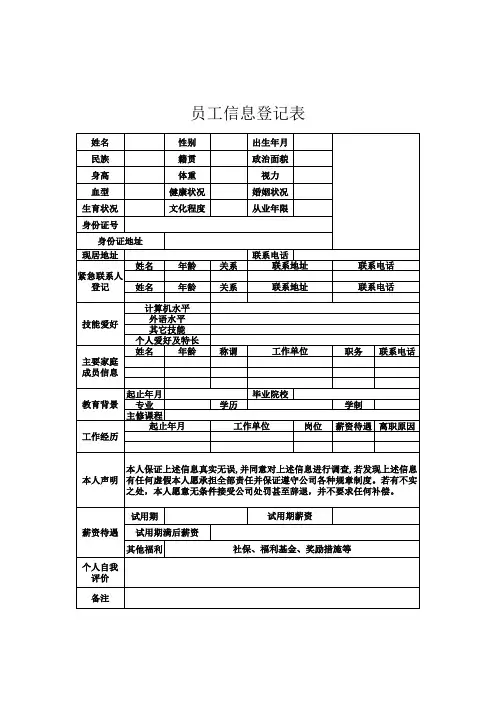员工名单 Excel 工作表 (3)
- 格式:xls
- 大小:20.50 KB
- 文档页数:2

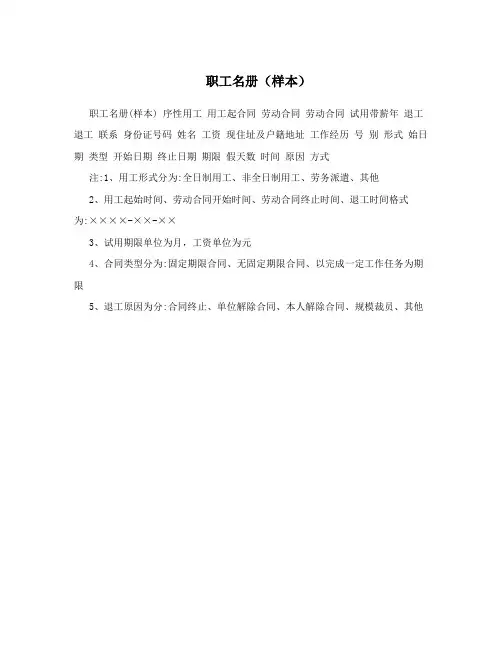
职工名册(样本)
职工名册(样本) 序性用工用工起合同劳动合同劳动合同试用带薪年退工退工联系身份证号码姓名工资现住址及户籍地址工作经历号别形式始日期类型开始日期终止日期期限假天数时间原因方式
注:1、用工形式分为:全日制用工、非全日制用工、劳务派遣、其他
2、用工起始时间、劳动合同开始时间、劳动合同终止时间、退工时间格式为:××××-××-××
3、试用期限单位为月,工资单位为元
4、合同类型分为:固定期限合同、无固定期限合同、以完成一定工作任务为期限
5、退工原因为分:合同终止、单位解除合同、本人解除合同、规模裁员、其他。
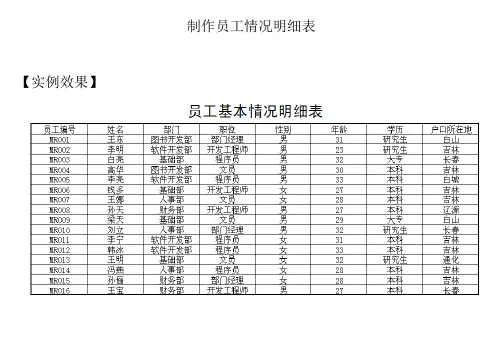
制作员工情况明细表【实例效果】【实例要求】请同学们按照要求完成“员工基本情况明细表”的制作,本例教大家如何快速的输入数据。
【实例要点】●利用自动填充命令,快速填充有序序列●利用数据有效性命令,快速进行选择性输入【实例分析】请同学们仔细观察这个表格,会发现,“员工编号”列,内容为一个有序的序列MR001至MR016.我们一定会想,有没有一种方法可以自动快速地填充这些有序序列呢?而“部门”列,里面只包含了“图书开发部”、“软件开发部”、“基础部”、“财务部”、“人事部”五个部门,如果一个一个得手动输入,不仅麻烦,而且容易出错,我们是不是可以将这些单元格的内容规定只能在“图书开发部”、“软件开发部”、“基础部”、“财务部”、“人事部”五个部门之一,然后将这些内容列出来,进行选择性的输入呢?再看“职位”、“性别”“学历”、“户口所在地”这四列与“部门”列相同。
【实例步骤】一、启动EXCEL单击开始菜单→Microsoft Office→Microsoft Office Excel 2003二、输入表格内容。
(1)输入标题,并设置标题的格式。
(按照下面的图示完成)在第一个单元格中输入标题。
将鼠标放在行号1处,然后单击选中第一行的所有单元格行号1单击鼠标右键选择行高输入行高值45选中第一行的前面八个单元格(即A1到F1)执行格式单元格命令选择”对齐”选项卡,然后在水平对齐方式中选择跨列居中。
选择“字体”对话框,设置字体为黑体,字号为22号。
(2)输入列标题输入列标题位于工作表上方的这些字母ABCDEFGHIJKL等就叫做列表将鼠标放在列表上,并用鼠标拖选第A列至F列。
单击鼠标右键,然后选择列宽输入列宽值(3)输入员工编号列输入第一位员工的编号MR001将鼠标放在这个单元格的右下角处,当鼠标变成一个“十字”形状时,用鼠标向下方的单元格拖拽拖拽至第十八列单元格时,松开鼠标单击下面的这个按钮,选择以序列的方式填充。
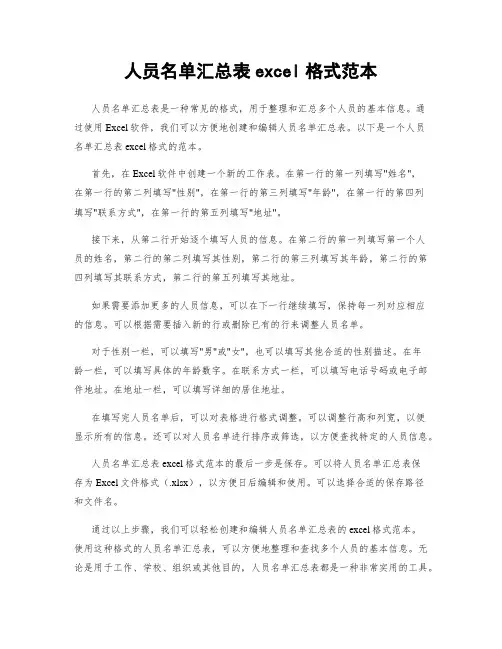
人员名单汇总表excel格式范本人员名单汇总表是一种常见的格式,用于整理和汇总多个人员的基本信息。
通过使用Excel软件,我们可以方便地创建和编辑人员名单汇总表。
以下是一个人员名单汇总表excel格式的范本。
首先,在Excel软件中创建一个新的工作表。
在第一行的第一列填写"姓名",在第一行的第二列填写"性别",在第一行的第三列填写"年龄",在第一行的第四列填写"联系方式",在第一行的第五列填写"地址"。
接下来,从第二行开始逐个填写人员的信息。
在第二行的第一列填写第一个人员的姓名,第二行的第二列填写其性别,第二行的第三列填写其年龄,第二行的第四列填写其联系方式,第二行的第五列填写其地址。
如果需要添加更多的人员信息,可以在下一行继续填写,保持每一列对应相应的信息。
可以根据需要插入新的行或删除已有的行来调整人员名单。
对于性别一栏,可以填写"男"或"女",也可以填写其他合适的性别描述。
在年龄一栏,可以填写具体的年龄数字。
在联系方式一栏,可以填写电话号码或电子邮件地址。
在地址一栏,可以填写详细的居住地址。
在填写完人员名单后,可以对表格进行格式调整。
可以调整行高和列宽,以便显示所有的信息。
还可以对人员名单进行排序或筛选,以方便查找特定的人员信息。
人员名单汇总表excel格式范本的最后一步是保存。
可以将人员名单汇总表保存为Excel文件格式(.xlsx),以方便日后编辑和使用。
可以选择合适的保存路径和文件名。
通过以上步骤,我们可以轻松创建和编辑人员名单汇总表的excel格式范本。
使用这种格式的人员名单汇总表,可以方便地整理和查找多个人员的基本信息。
无论是用于工作、学校、组织或其他目的,人员名单汇总表都是一种非常实用的工具。
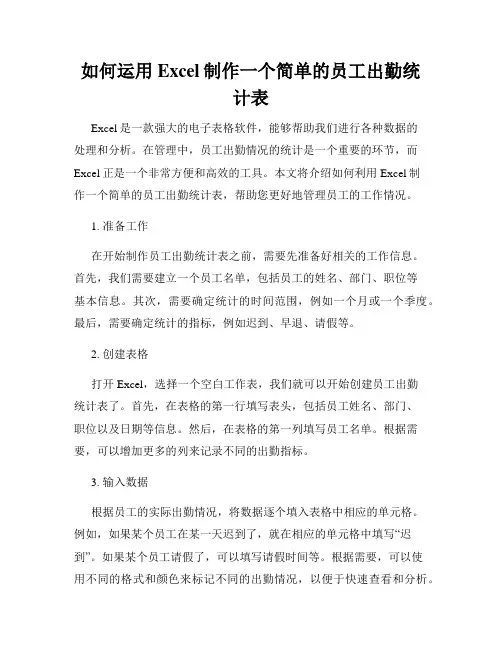
如何运用Excel制作一个简单的员工出勤统计表Excel是一款强大的电子表格软件,能够帮助我们进行各种数据的处理和分析。
在管理中,员工出勤情况的统计是一个重要的环节,而Excel正是一个非常方便和高效的工具。
本文将介绍如何利用Excel制作一个简单的员工出勤统计表,帮助您更好地管理员工的工作情况。
1. 准备工作在开始制作员工出勤统计表之前,需要先准备好相关的工作信息。
首先,我们需要建立一个员工名单,包括员工的姓名、部门、职位等基本信息。
其次,需要确定统计的时间范围,例如一个月或一个季度。
最后,需要确定统计的指标,例如迟到、早退、请假等。
2. 创建表格打开Excel,选择一个空白工作表,我们就可以开始创建员工出勤统计表了。
首先,在表格的第一行填写表头,包括员工姓名、部门、职位以及日期等信息。
然后,在表格的第一列填写员工名单。
根据需要,可以增加更多的列来记录不同的出勤指标。
3. 输入数据根据员工的实际出勤情况,将数据逐个填入表格中相应的单元格。
例如,如果某个员工在某一天迟到了,就在相应的单元格中填写“迟到”。
如果某个员工请假了,可以填写请假时间等。
根据需要,可以使用不同的格式和颜色来标记不同的出勤情况,以便于快速查看和分析。
4. 自动计算利用Excel的函数和公式,我们可以方便地对出勤数据进行自动计算和分析。
例如,可以使用COUNTIF函数来统计某个员工迟到的次数,使用SUM函数来计算某个员工请假的总时长。
对于常见的统计指标,可以事先设定好公式,然后应用到整个表格中,以快速计算出各项指标。
5. 图表制作为了更直观地展示员工出勤情况,可以利用Excel的图表功能,制作各种类型的图表。
例如,可以制作柱状图来比较不同员工迟到次数的情况,制作饼图来显示不同出勤情况的占比等。
通过图表,可以更清晰地了解员工的出勤情况,并进行更好的数据分析和决策。
6. 数据分析利用Excel的数据透视表功能,可以方便地对员工出勤数据进行深入分析。